What is Ping, how it works, and what it affects.
Ping — команда для определения задержки между компьютером и сервером.
Оглавление:
Как работает команда Ping
Как проверить пинг?
Как снизить пинг?
Параметры команды Ping
Ping работает путем отправки пакетов Internet Control Message Protocol (ICMP) на целевой хост и ожидания ответа. После завершения работы команды вы увидите небольшой отчет об ошибках, потере пакетов и статистической сводке результатов, обычно включающей минимальное, максимальное, среднее время в мс в оба конца.
Для начала стоит открыть командную строку, на Windows 10 это можно сделать с
помощью сочетания клавиш Win+R. В открывшемся окне нужно написать cmd и нажать
Enter. На экране появится новое окно, это интерпретатор командной строки. Здесь
нужно написать команду Ping и какой-нибудь домен или ip-адрес, например: Ping
stormwall.pro. В терминале Linux и других операционных систем можно выполнить
аналогичные действия. Начнется обмен пакетами между вашим компьютером и сервером
домен, по умолчанию отправляется четыре или пять запросов. После того как обмен
пакетами закончится, вы увидите небольшой отчет. Также Ping можно проверить
онлайн, например на сайте Ping.pe.
Здесь
нужно написать команду Ping и какой-нибудь домен или ip-адрес, например: Ping
stormwall.pro. В терминале Linux и других операционных систем можно выполнить
аналогичные действия. Начнется обмен пакетами между вашим компьютером и сервером
домен, по умолчанию отправляется четыре или пять запросов. После того как обмен
пакетами закончится, вы увидите небольшой отчет. Также Ping можно проверить
онлайн, например на сайте Ping.pe.
В первую очередь стоит разобраться с проблемами, которые могут быть вызваны
соединением с вашим роутером. Попытайтесь расположить ваш ПК ближе к нему или
соединитесь напрямую кабелем Ethernet. Также стоит проверить целостность всех
подключенных Ethernet-кабелей.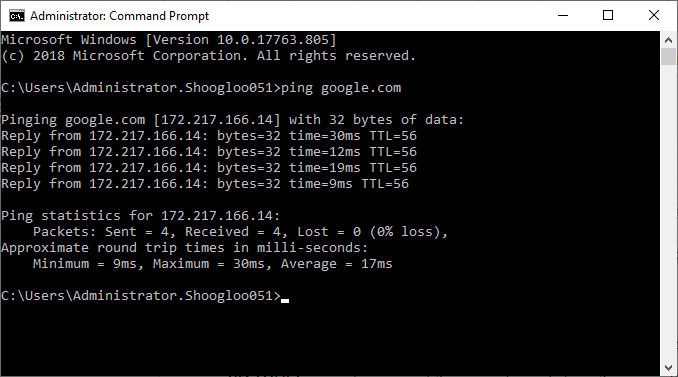
Также ресурс может быть расположен географически далеко. Если Вы — владелец
сайта, нужно выбирать хостинг поближе к клиентам (например, если они в России —
лучше выбрать в Москве, а не во Франции). Надо понимать, что скорость ответа на
ping влияет на скорость загрузки сайта, но не напрямую — она зависит от
множества других факторов. А еще есть так называемый «игровой пинг»,
который измеряет скорость ответа игрового сервера, и он может быть не связан с
результатами утилиты ping, работающей по протоколу ICMP.
Для команды ping доступно множество параметров, которые позволяют настраивать команду для более конкретных целей. К сожалению, нет согласованности параметров между разными платформами. Например, чтобы установить, сколько запросов отправлять Windows использует a -n (number), в то время как большинство систем Unix используют a -c (count).
Вот несколько параметров ping. Как правило, использование ping -? приведет к появлению списка параметров вместе с соответствующей буквой для использования в операционной системе.
| -t | Проверяет связь с указанным узлом до
прекращения. |
| -a | Разрешает адреса в имена узлов. |
| -n | Число отправляемых запросов проверки связи. |
| Размер буфера отправки. | |
| -f | Устанавливает флаг, запрещающий
фрагментацию, в пакете (только IPv4). |
| -i | Срок жизни пакетов. |
| -v | Тип службы (только IPv4; этот параметр использовать не рекомендуется, и он не влияет на поле TOS в заголовке IP). |
| -r | Записывает маршрут для указанного числа прыжков (только IPv4). |
| -s | Задает метку времени для указанного числа
прыжков (только IPv4).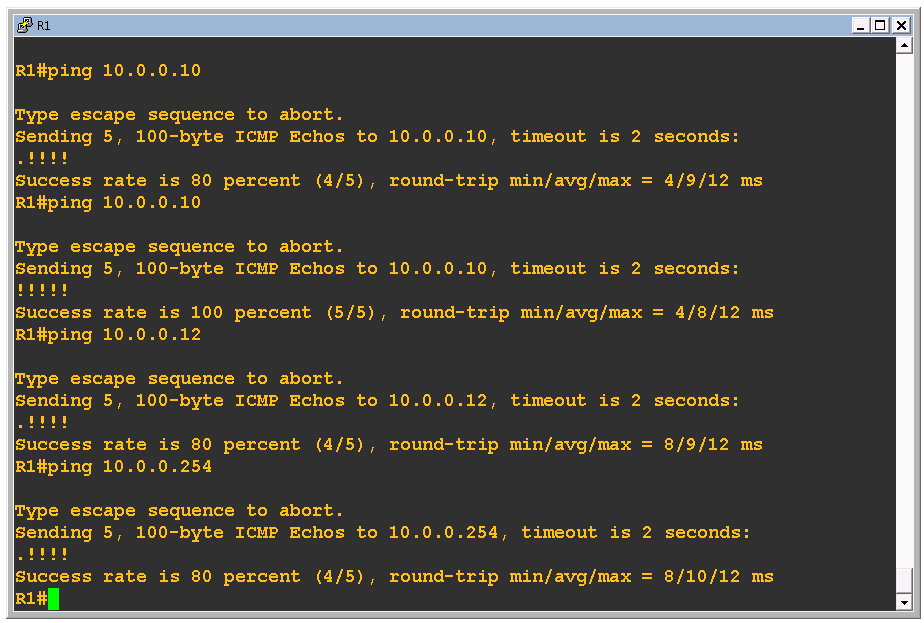 |
| -j | Задает метку времени для указанного числа прыжков (только IPv4). |
| Задает метку времени для указанного числа прыжков (только IPv4). | |
-w | Задает время ожидания каждого ответа (в миллисекундах). |
| -R | 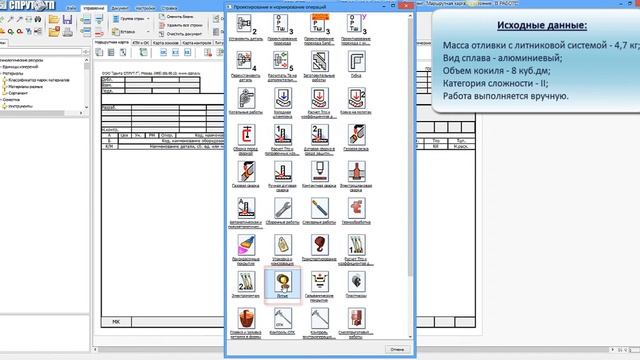 В соответствии с RFC 5095,
использование этого заголовка маршрута не рекомендуется. В некоторых
системах запросы проверки связи могут быть сброшены, если
используется этот заголовок. В соответствии с RFC 5095,
использование этого заголовка маршрута не рекомендуется. В некоторых
системах запросы проверки связи могут быть сброшены, если
используется этот заголовок. |
| -S | |
| -c | Идентификатор секции маршрутизации. |
| -p | Проверяет связь с сетевым адресом поставщика
виртуализации Hyper-V. |
| -4 | Задает принудительное использование протокола IPv4. |
| -6 | Задает принудительное использование протокола IPv6. |
Для чего нужна и как работает команда ping? — Сеть без проблем
Вы когда-нибудь испытывали такое серьезное интернет-отставание, что хотели выбросить свой компьютер через близлежащее окно? Прежде чем вы это сделаете, мы здесь, чтобы помочь вам разобраться в ситуации, чтобы вы могли ее идентифицировать и исправить.
Когда возникает такая ситуация, рекомендуется сначала провести пинг-тест.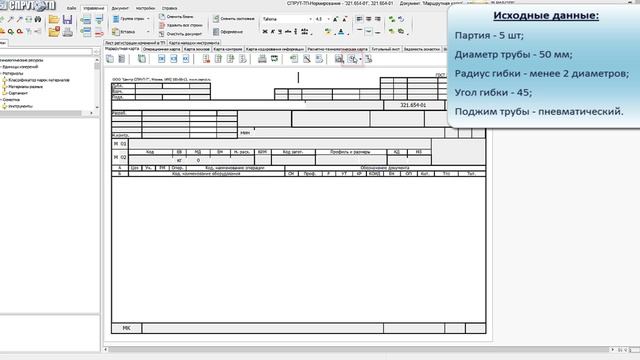
В этой статье мы научим вас, что такое ping, как запустить тест ping и для чего используется ping. Вы узнаете такие вещи, как разница между TCP и UDP, какие порты используются для тестов ping и что такое уровень ping osi.
Если вы не знаете, что такое ping-тест, то в этом руководстве будут разъяснены основы универсального сетевого утилиты. Изучив основы пинга, вы больше не будете связываться с другими бессмысленными решениями и откладываете создание еще одной учетной записи в Instagram для преследователей в Instagram.
Что такое команда Ping?
Чтобы успешно ответить на вопрос «как работает пинг?», Нужно знать, что такое пинг. Короче говоря, команда ping — это сетевой инструмент, используемый для определения доступности определенного IP-адреса или хоста.
Как только это станет известно, вы можете использовать результаты, чтобы сделать дальнейшие выводы.
Поэтому пинг обычно является первой линией защиты при устранении неполадок с интернет-соединениями. Он не только проверяет подключение, но также измеряет время и поддерживает учет всех пакетов ICMP.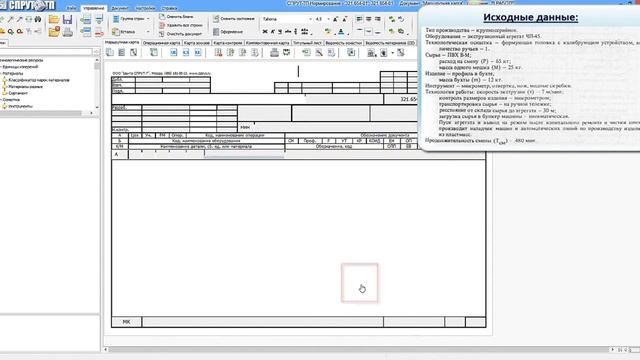
Очень важно верно? Вы держите пари, и хорошая новость заключается в том, что он распространяется на все операционные системы. Вот почему любой, кто является специалистом в области технологий, должен знать, как использовать эту базовую команду.
Как использовать команду Ping?
Неважно, работает ли ваша система под управлением Windows, MacOSX, Linux или FreeBSD, в вашем распоряжении есть команда ping. Тем не менее, этот учебник будет вращаться вокруг версии команды для Windows. Для других операционных систем рекомендуется обратиться к MAN PAGE вашей операционной системы (Страница руководства), чтобы узнать синтаксис команды ping.
Первое, что вы хотите сделать, это открыть команду вашей системы, перейдя в «Start Menu» и войдя в вашу папку «Accessories». Здесь вы найдете ярлык командной строки — щелкните по нему. Когда консоль станет видимой, вам нужно будет ввести параметры в следующем формате:
ping [-t] [-a] [-n <число>] [-l <размер>] [-f] [-i <TTL>] [-v <TOS>]
[-r <число>] [-s <число>] [[-j <список узлов>] | [-k <список узлов>]]
[-w <тайм-аут>] [-R] [-S <адрес источника>] [-4] [-6] конечный_узелВсе эти параметры соотносятся с полезными параметрами команды. Тем не менее, мы сосредоточимся только на основных параметрах команды ниже.
Тем не менее, мы сосредоточимся только на основных параметрах команды ниже.
Опция -n число Определяет количество эхо-запросов для отправки. По умолчанию это 4 запроса. -l размер Позволяет вам настроить размер пакета ping. Размер по умолчанию составляет 32 байта.
Как я могу провести тест Ping?
В следующем примере я пингую домен популярной новостной сети CNN. Флаг -n указывает команде ping отправить 8 эхо-запросов ICMP. Если этот флаг не установлен, команда ping отправляет 4 по умолчанию. Флаг -l устанавливает размер в байтах команды echo. В приведенном выше примере я отправляю эхо-запрос размером 1000 байт (1 килобайт). У вас есть возможность от 32 до 65 527 байт.
Однако, если флаг -l не установлен, по умолчанию отправляется 32-байтовый эхо-запрос. Последний параметр команды — это фактический домен www.cnn.com. Теперь давайте проанализируем результаты.
В примере мы видим, что мы пропингуем IP 151. 101.85.67 (IP-адрес CNN) с 1000 байтов. Время, необходимое для ответа пакета, отображается в миллисекундах.
101.85.67 (IP-адрес CNN) с 1000 байтов. Время, необходимое для ответа пакета, отображается в миллисекундах.
Первый отправленный нами пакет занял примерно 106 миллисекунд. Второе заняло 105 миллисекунд. Третье заняло 116 миллисекунд и так далее.
Следующий элемент в списке результатов — это время жизни или TTL. TTL сообщает получателю, как долго хранить или использовать пакет или любые другие соответствующие данные, прежде чем его нужно будет отбросить или срок его действия истечет. Таким образом, в приведенном выше примере наш TTL составляет 53 секунды. Таким образом, любой пакет, отправленный из нашей сети, имеет около 53 секунд, прежде чем он истекает или исчезает в забвении.
Как я могу прочитать статистику Ping?
По результатам вашего пинга у вас есть статистика пинга. Эти цифры говорят сами за себя. Количество отправленных пакетов отображается вместе с полученным номером, а также потерянными номерами.
В примере потеря составляет 0 процентов. Это означает, что с cnn. com нет проблем с сетевым подключением. Поэтому должно быть нормально подключиться к сайту.
com нет проблем с сетевым подключением. Поэтому должно быть нормально подключиться к сайту.
Какой порт использует Ping?
Помните, что тест ping использует ICMP, поэтому реальные порты не используются. ICMP в основном скрывает или сидит поверх IP-адреса. Поэтому это не протокол четвертого уровня.
Это означает, что вам не нужно беспокоиться о назначении портов для теста ping. Это делает тест простым, быстрым и эффективным. Другими словами — менее случайный.
Как может провалиться тест Ping?
Есть несколько причин, по которым тест ping не удался. Например, если вы пингуете определенный IP-адрес в своей локальной сети и вводите неправильный IP-адрес для хост-компьютера, попытка не удастся, потому что не к чему подключиться.
Однако проблема может заключаться в том, что сеть не настроена должным образом. Неправильный IP-адрес может быть результатом неправильной маски подсети.
Маски подсети определяют допустимый диапазон IP-адресов для сети. При проведении локального пинг-теста обе машины должны иметь IP-адреса, входящие в диапазон подсети.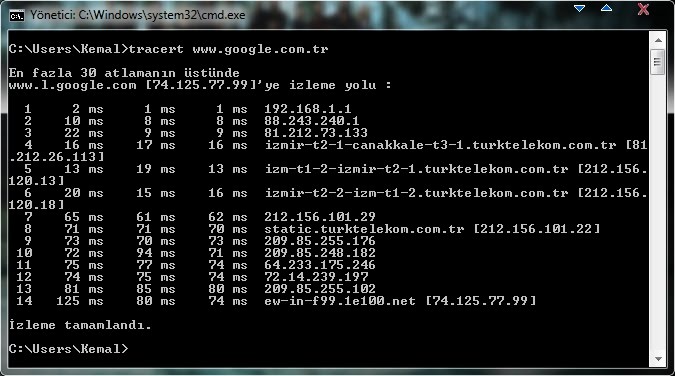
Во-вторых, может быть программное обеспечение брандмауэра, блокирующее запросы ping. В этой ситуации вам придется отключить брандмауэр. Однако при отключении такого программного обеспечения обращайтесь к руководству сетевого или системного администратора.
Неправильное внедрение любой системы сетевой безопасности в значительной степени угрожает информационной безопасности и подвергает вашу компанию риску.
Наконец, сбой может произойти из-за аппаратного сбоя, такого как неисправный адаптер Ethernet, кабель, маршрутизатор, концентратор и т.д.
Как устранить неполадки с помощью команды Ping?
Итак, теперь, когда вы знаете, как правильно выполнить тест ping, вы можете предпринять необходимые действия для устранения неполадок в сети. Теперь вы сможете использовать свои недавно приобретенные навыки пинга, чтобы проверить ваше соединение с известным сайтом, таким как Google, Amazon или CNN. Оттуда вы можете сделать лучший вывод в зависимости от того, где проблема лежит.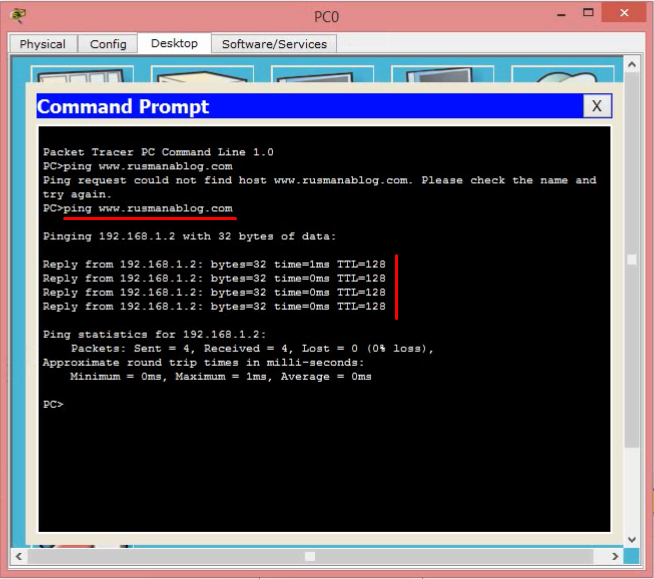
Если вы не можете подключиться ни к одному из этих сайтов, возможно, это внутренняя проблема. Оттуда вы хотите пропинговать вашу локальную сеть или даже проверить кабели. Было бы стыдно узнать, что именно ваша кошка отключила кабель Ethernet. Может быть, это был несчастный случай? Или… может кошки восстают? Не имеет значения, хотя. Они никогда не победят.
Так или иначе, ваше первое желание должно быть пинг.
Насколько публикация полезна?
Нажмите на звезду, чтобы оценить!
Средняя оценка / 5. Количество оценок:
Оценок пока нет. Поставьте оценку первым.
Статьи по теме:
PING.EXE
PING.EXEМестонахождение
Windows\system32
Описание
Команда Ping TCP/IP
Утилита командной строки Ping проверяет соединение на уровне протокола IP с другим компьютером, поддерживающим TCP/IP, с помощью отправки сообщений с эхо-запросом по протоколу ICMP . После каждой передачи выводится соответствующее сообщение с эхо-ответом. Ping — это основная TCP/IP-команда, используемая для устранения неполадки в соединении, проверки возможности доступа и разрешения имен. Команда ping, запущенная без параметров, выводит справку.
После каждой передачи выводится соответствующее сообщение с эхо-ответом. Ping — это основная TCP/IP-команда, используемая для устранения неполадки в соединении, проверки возможности доступа и разрешения имен. Команда ping, запущенная без параметров, выводит справку.
Синтаксис
ping [-t] [-a] [-n счетчик] [-l размер] [-f] [-i TTL] [-v тип] [-r счетчик] [-s счетчик] [{-j список_узлов | -k список_узлов}] [-w интервал] [имя_конечного_компьютера]
Параметры
- -t
- Задает для команды ping отправку сообщений с эхо-запросом к точке назначения до тех пор, пока команда не будет прервана. Для прерывания команды и вывода статистики нажмите комбинацию клавиш CTRL+BREAK. Для прерывания команды ping и выхода из нее нажмите клавиши CTRL+C.
- -a
- Задает разрешение обратного имени по IP-адресу назначения. В случае успешного выполнения выводится имя соответствующего узла
- -n счетчик
- Задает число отправляемых сообщений с эхо-запросом.
 По умолчанию используется 4 сообщения
По умолчанию используется 4 сообщения - -l размер
- Задает длину (в байтах) поля данных в отправленных сообщениях с эхо-запросом. По умолчанию — 32 байта. Максимальный размер — 65527
- -f
- Задает отправку сообщений с эхо-запросом с флагом Don’t Fragment в IP-заголовке, установленном на 1. Сообщения с эхо-запросом не фрагментируются маршрутизаторами на пути к месту назначения. Этот параметр полезен для устранения проблем, возникающих с максимальным блоком данных для канала (Maximum Transmission Unit)
- -i TTL
- Задает значение поля TTL в IP-заголовке для отправляемых сообщений с эхо-запросом. По умолчанию берется значение TTL, заданное по умолчанию для узла. Для узлов Windows XP это значение обычно равно 128. Максимальное значение TTL — 255
- -v тип
- Задает значение поля типа службы (TOS) в IP-заголовке для отправляемых сообщений с эхо-запросом. По умолчанию это значение равно 0. тип — это десятичное значение от 0 до 255
- -r счетчик
- Задает параметр записи маршрута (Record Route) в IP-заголовке для записи пути, по которому проходит сообщение с эхо-запросом и соответствующее ему сообщение с эхо-ответом.
 Каждый переход в пути использует параметр записи маршрута. По возможности значение счетчика задается равным или большим, чем количество переходов между источником и местом назначения. Параметр счетчик имеет значение от 1 до 9
Каждый переход в пути использует параметр записи маршрута. По возможности значение счетчика задается равным или большим, чем количество переходов между источником и местом назначения. Параметр счетчик имеет значение от 1 до 9 - -s счетчик
- Указывает вариант штампа времени Интернета (Internet Timestamp) в заголовке IP для записи времени прибытия сообщения с эхо-запросом и соответствующего ему сообщения с эхо-ответом для каждого перехода. Параметр счетчик имеет значение от 1 до 4
- -j список_узлов
- Указывает для сообщений с эхо-запросом использование параметра свободной маршрутизации в IP-заголовке с набором промежуточных точек назначения, указанным в списке_узлов. При свободной маршрутизации последовательные промежуточные точки назначения могут быть разделены одним или несколькими маршрутизаторами. Максимальное число адресов или имен в списке узлов — 9. Список узлов — это набор IP-адресов (в точечно-десятичной нотации), разделенных пробелами
- -k список_узлов
- Указывает для сообщений с эхо-запросом использование параметра строгой маршрутизации в IP-заголовке с набором промежуточных точек назначения, указанным в списке_узлов.
 При строгой маршрутизации следующая промежуточная точка назначения должна быть доступной напрямую (она должна быть соседней в интерфейсе маршрутизатора). Максимальное число адресов или имен в списке узлов равно 9. Список узлов — это набор IP-адресов (в точечно-десятичной нотации), разделенных пробелами
При строгой маршрутизации следующая промежуточная точка назначения должна быть доступной напрямую (она должна быть соседней в интерфейсе маршрутизатора). Максимальное число адресов или имен в списке узлов равно 9. Список узлов — это набор IP-адресов (в точечно-десятичной нотации), разделенных пробелами - -w интервал
- Определяет в миллисекундах время ожидания получения сообщения с эхо-ответом, которое соответствует сообщению с эхо-запросом. Если сообщение с эхо-ответом не получено в пределах заданного интервала, то выдается сообщение об ошибке Request timed out. Интервал по умолчанию равен 4000 (4 секунды)
- имя_конечного_компьютера
- Задает компьютер по его IP-адресу или имени узла
- /?
- Выводит справку в командной строке
Примечание
Команды ping и ipconfig лежат в основе диагностики сетей TCP/IP.
- C помощью ipconfig проверьте, инициализирована ли конфигурация TCP/IP.
- Выполните команду ping с адресом возвратной петли (127.
 0.0.1), чтобы убедиться, что стек протоколов TCP/IP корректно установлен и привязан к сетевой плате:
0.0.1), чтобы убедиться, что стек протоколов TCP/IP корректно установлен и привязан к сетевой плате:C:\>ping 127.0.0.1
- Выполните команду ping с IP-адресом локального компьютера, чтобы убедиться, что в сети отсутствует идентичный IP-адрес.
- Выполните команду ping с IP-адресом шлюза по умолчанию, чтобы убедиться в работе шлюза и компьютер может работать с локальной сетью.
- Выполните команду ping с IP-адресом удаленного узла, чтобы убедиться, что компьютер может устанавливать соединение через маршрутизатор.
Обычно, если пункт 5 выполнен успешно, то первые 4 пункта можно не проверять.
Команда ping позволяет проверить имя и IP-адрес компьютера. Если проверка IP-адреса успешная, и проверка имени — нет, то имеет место проблема разрешения имен. В этом случае с помощью запросов DNS (Domain Name System) или с помощью методов разрешения имен NetBIOS проверьте, чтобы имя задаваемого компьютера было разрешено в локальном файле Hosts.
Эта команда доступна только если в свойствах сетевого адаптера в объекте Сетевые подключения в качестве компонента установлен протокол Интернета (TCP/IP).
Примеры
Для отправки сообщения точке назначения 10.0.99.221 и сопоставления с ее узловым именем введите:
ping -a 10.0.99.221
Для отправки точке назначения 10.0.99.221 десяти собщений с эхо-запросом, каждое из которых имеет поле данных из 1000 байт, введите:
ping -n 10 -l 1000 10.0.99.221
Для отправки сообщения точке назначения 10.0.99.221 и записи маршрута для 4 переходов введите:
ping -r 4 10.0.99.221
Для отправки сообщения точке назначения 10.0.99.221 и задания свободной маршрутизации для точек назначения 10.12.0.1-10.29.3.1-10.1.44.1 введите:
ping -j 10.12.0.1 10.29.3.1 10.1.44.1 10.0.99.221
Реклама
Команда проверки связи | Компьютерные сети
Есть ли более универсальный сетевой инструмент, чем ping? Он был частью устранения неполадок, сбора информации и даже кибератак с момента его первого выпуска в 1983 году. Один из секретов успеха в устранении неполадок заключается в том, чтобы сделать его простым, и это не может быть намного проще, чем ping.
Один из секретов успеха в устранении неполадок заключается в том, чтобы сделать его простым, и это не может быть намного проще, чем ping.
Ping подтверждает наличие сетевого подключения между исходным и целевым узлами. Однако он может сделать гораздо больше. Ping может помочь вам определить причину проблем с сетью, проверить состояние удаленных серверов и протестировать разрешение имен.
Давайте не только проверим базовое подключение к сети, но и посмотрим, какую дополнительную информацию может предоставить ping.
Что такое пинг?
Утилита ping использует протокол управления сообщениями в Интернете (ICMP) на интернет-уровне TCP/IP. Его основное использование — подтверждение сетевого подключения между двумя хостами. Ping отправляет эхо-запрос ICMP, на который ожидает ответ эхо-ответа ICMP.
Вы можете выполнить этот тест, используя либо имя хоста целевого узла, либо IP-адрес:
ping remoteserver07
ping 10.1.1.42
Если любая из этих команд возвращает сообщения эхо-ответа ICMP, между двумя устройствами существует сетевое подключение. Однако, когда эти команды терпят неудачу, ping может многое сказать нам о том, что может быть не так.
Однако, когда эти команды терпят неудачу, ping может многое сказать нам о том, что может быть не так.
Проверка разрешения имен
Вы можете проверить, работает ли разрешение имен, проверив связь сначала по имени хоста, а затем по IP-адресу. Если проверка связи по имени не удалась, но проверка связи по IP-адресу прошла успешно, у вас есть подключение к сети, но разрешение имен работает неправильно. Если оба эхо-запроса не пройдены, у вас проблема с сетевым подключением — возможно, вышел из строя коммутатор или сетевой кабель.
Эта информация помогает определить следующий шаг в устранении неполадок. Если проверка связи по имени прошла успешно, вам, вероятно, не нужно проверять физическую сеть или настройки DNS, и вы можете перейти к другим областям, таким как неправильная конфигурация службы или ОС.
Некоторые администраторы также проверяют локальный хост-компьютер, чтобы убедиться, что TCP/IP работает правильно. Вы можете сделать это, пропинговав имя локального хоста или петлевой IP-адрес 127. 0.0.1.
0.0.1.
эхо-запрос 127.0.0.1
Рисунок 1: Проверка локального хоста, чтобы убедиться, что TCP/IP работает правильно.
Использование проверки связи в полевых условиях
Существует несколько различных стратегий использования проверки связи для устранения неполадок подключения. Я видел множество советов в классе, в которых рекомендовался подход «внутрь-наружу», но я предпочитаю метод «вовне-внутрь». Рассмотрим эти две стратегии.
Подход «внутрь-из» предлагает использовать эхо-запрос для проверки сетевых конфигураций в следующем порядке:
ping 127.0.0.1
ping 10.1.1.42
ping server42
ping 10.1.1.254
ping routerA
ping 192.168.1.10
ping remoteserver10
In this example, your device is server42 with an IP address 10.1.1.42, ваш маршрутизатор (шлюз по умолчанию) — routerA по адресу 10.1.1.254, а пункт назначения — remoteserver10 по адресу 192.168.1.10.
При таком подходе вы отправляете эхо-запрос на локальное устройство, чтобы подтвердить его конфигурацию, а затем отправляете эхо-запрос на маршрутизатор и удаленный пункт назначения. На каждом шаге начинайте с IP-адреса, а затем продолжайте с имени хоста. Обратите внимание, что для подтверждения подключения к удаленному месту назначения требуется семь шагов.
На каждом шаге начинайте с IP-адреса, а затем продолжайте с имени хоста. Обратите внимание, что для подтверждения подключения к удаленному месту назначения требуется семь шагов.
Я предпочитаю противоположный подход, как и многие другие опытные специалисты по устранению неполадок. Я пингую удаленный пункт назначения по имени хоста. Если это удастся, я закончу использовать ping, потому что я уже знаю, что все остальные шаги в этом процессе будут успешными. Это экономит время, потому что я могу перейти к другим инструментам устранения неполадок выше в стеке TCP/IP. Кроме того, проверка связи с петлевым адресом или вашим локальным адаптером редко приводит к возникновению каких-либо проблем. Скорее всего, проблема где-то в сети.
Скорее всего, подход «извне внутрь» будет состоять только из одного (или двух) шагов:
ping remoteserver10
ping 192.168.1.10
устройства, чтобы сузить масштаб проблемы в сети.
Используйте Ping с Linux, macOS и Windows
Стоит отметить, что по умолчанию Linux и macOS отправляют непрерывные ping-запросы, в то время как Windows отправляет только четыре запроса ping за раз. Конечно, этим поведением можно манипулировать.
Конечно, этим поведением можно манипулировать.
Чтобы отправить пять эхо-запросов ping в Linux или macOS, введите:
ping -c 5 remoteserver42
Рис. 2. Отправка пяти эхо-запросов ping в macOS.
Чтобы провести непрерывный пинг в Windows, введите:
ping -t remoteserver07
Я думаю, что один из лучших способов использовать непрерывный пинг — это перезагрузка удаленных устройств. Я использовал этот простой трюк много раз на протяжении многих лет. Просто настройте непрерывный пинг на удаленное устройство, а затем перезапустите его. Когда он снова начнет отвечать на эхо-запросы, вы будете знать, что процесс перезагрузки завершен. Затем вы можете повторно подключиться и продолжить любые административные задачи, над которыми вы работали.
Вы также можете попробовать добавить параметр -a в команду ping, чтобы установить звуковой сигнал. Конечно, в некоторых случаях это может быть очень раздражающим.
Ping также имеет тихий режим, позволяющий контролировать уровень вывода результатов. Это наиболее полезно для отображения только окончательной статистики соединения, а не результатов каждого отдельного эхо-запроса.
Это наиболее полезно для отображения только окончательной статистики соединения, а не результатов каждого отдельного эхо-запроса.
ping -q удаленный сервер42
Рис. 3. Тихий режим удобен для подтверждения базовых возможностей подключения, не занимая много места на экране.
Поймите, о чем говорят сбои Ping
Ping отправляет запрос и ожидает ответа. Если этот ответ получен, сетевое подключение существует. Но что делать, если запрос не выполняется? Существует два распространенных сообщения об ошибке, и каждое из них может помочь вам выяснить, в чем заключается проблема.
Первый — «целевой хост недоступен». Это сообщение означает, что ваш локальный компьютер попытался отправить запрос, но ему не удалось определить место назначения для его отправки. Обычно это указывает на проблему с конфигурацией на вашем конце соединения. Это также может указывать на проблему с маршрутизатором, когда у маршрутизатора нет маршрута к сети назначения. Эта информация позволяет вам убедиться, что локальные настройки верны, потому что запрос даже не может быть отправлен.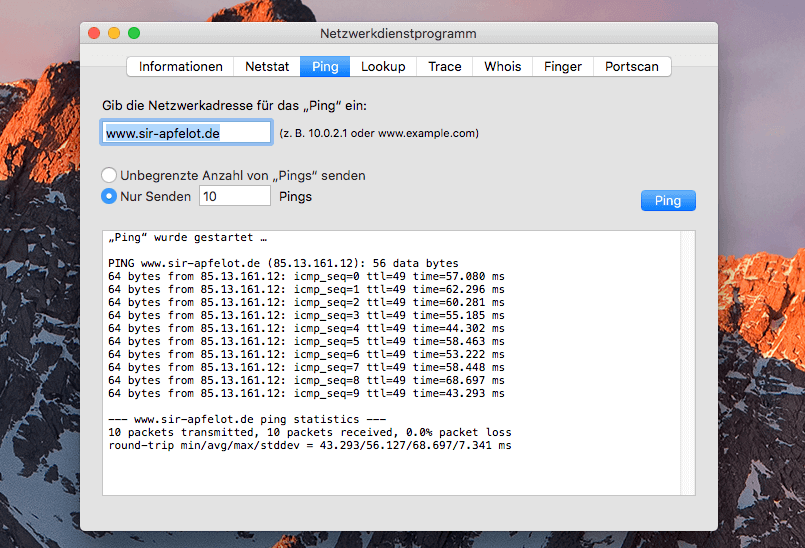
Второй ответ: «время ожидания запроса истекло». Это говорит о том, что проблема связана с сетью за пределами вашей локальной системы. Ваша система отправила запрос, но ответ не был получен в течение времени ожидания ping.
Поскольку ваша система может отправлять, неправильная конфигурация, скорее всего, будет на удаленном конце назначения или, возможно, на сетевом устройстве между двумя конечными точками.
Рис. 4. Ошибка проверки связи из-за истечения времени ожидания запроса.
Пинг GUI
Хотя большинству из нас довольно удобно работать в командной строке, графический интерфейс пользователя (GUI), безусловно, может быть удобным. Если вы хотите попробовать графическую версию ping, взгляните на gping. Конечно, нет ничего плохого в красивом визуальном представлении результатов пинга, особенно когда их можно прочитать с другого конца комнаты.
Когда вы будете готовы использовать gping, просто введите команду и имя хоста или IP-адрес получателя:
gping 10.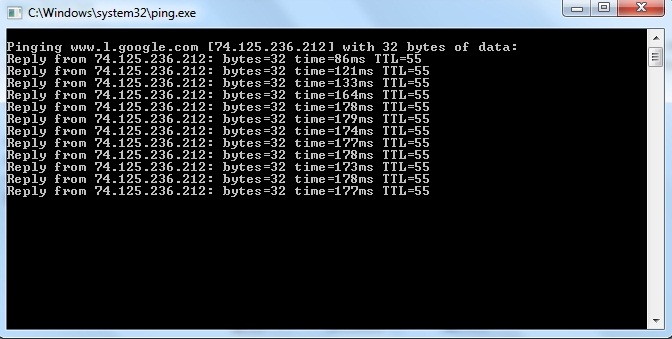 1.1.42
1.1.42
Рисунок 5: Представление результатов проверки связи в графическом интерфейсе.
Что дальше?
Я уверен, что большинство из нас продолжит использовать базовый подход ping по имени, который просто подтверждает, что у нас есть соединение от локального узла к удаленному. Однако некоторые из этих советов могут сэкономить вам время или предоставить информацию, когда другие инструменты недоступны. Я предлагаю вам потратить несколько минут, чтобы опробовать некоторые из этих команд, а затем выработать привычку интегрировать их в свою процедуру устранения неполадок и сбора информации.
Команда ping поддерживается CompTIA Network+ (N10-008). Узнайте больше с CompTIA CertMaster Learn for Network+. Зарегистрируйтесь на бесплатную пробную версию сегодня, чтобы начать.
Ping Test Объяснение WebSitePulse
Ping — это сетевая служебная программа или инструмент для проверки доступности определенного хоста. Это диагностика, которая проверяет, подключен ли ваш компьютер к серверу. Пинг, термин, взятый из эхо-локации подводной лодки, отправляет пакет данных на сервер, и если он получает пакет данных обратно, то у вас есть соединение. Термин «пинг» может относиться к времени, которое требуется пакету данных для прохождения туда и обратно. Это означает «привлечь внимание» или «проверить присутствие». В компьютерной сети проверка связи — это способ отправки сообщений с одного компьютера на другой. Помимо проверки того, подключен ли компьютер к сети, ping также дает индикаторы надежности и общей скорости соединения.
Это диагностика, которая проверяет, подключен ли ваш компьютер к серверу. Пинг, термин, взятый из эхо-локации подводной лодки, отправляет пакет данных на сервер, и если он получает пакет данных обратно, то у вас есть соединение. Термин «пинг» может относиться к времени, которое требуется пакету данных для прохождения туда и обратно. Это означает «привлечь внимание» или «проверить присутствие». В компьютерной сети проверка связи — это способ отправки сообщений с одного компьютера на другой. Помимо проверки того, подключен ли компьютер к сети, ping также дает индикаторы надежности и общей скорости соединения.
Пинг-тест
Пинг-тест — это метод проверки подключения компьютера к сети. Он также определяет задержку или задержку между двумя компьютерами. Он используется для проверки работоспособности хост-компьютера, к которому пытается получить доступ ваш компьютер. Тест ping выполняется для устранения неполадок, чтобы узнать подключение, а также время отклика.
Ping Execution
В Microsoft (MS) Windows есть утилита ping для запуска ping-теста. Он также имеет другие утилиты, доступные для бесплатной загрузки из Интернета. Чтобы выполнить пинг-тест, просто идентифицируйте веб-сайт, удаленный сервер или компьютер по его IP-адресу или имени. Это дает вам вывод, подтверждающий, какое соединение успешно, а также серию чисел в миллисекундах, задержку связи.
Он также имеет другие утилиты, доступные для бесплатной загрузки из Интернета. Чтобы выполнить пинг-тест, просто идентифицируйте веб-сайт, удаленный сервер или компьютер по его IP-адресу или имени. Это дает вам вывод, подтверждающий, какое соединение успешно, а также серию чисел в миллисекундах, задержку связи.
Подобно MS Windows, Linux и Mac OSX также предоставляют командную программу ping для запуска из оболочки операционной системы (ОС). Вот как выполняется ping-тест в MS Windows.
1. Ping по IP-адресу:
- Откройте командную строку или приглашение MS DOS из меню «Пуск»
- Тип: ping (ВВОД)
2. Пропингуйте веб-сайт:
- C:\>ping www.about.com
В Linux откройте окно терминала или telnet как эквивалент командной строки MS Windows.
В Mac OS X щелкните папку «Приложения», «Утилиты», затем «Сетевая утилита».
Параметры проверки связи
Когда следует запускать проверку связи? Вы используете его, когда у вас есть проблемы с подключением. Вы запускаете ping, чтобы определить, откуда возникла проблема. Если проверка связи прошла успешно, но вы все еще не можете достичь цели, проблема не в вас.
Вы запускаете ping, чтобы определить, откуда возникла проблема. Если проверка связи прошла успешно, но вы все еще не можете достичь цели, проблема не в вас.
Ваши варианты зависят от реализации. Вот некоторые из них:
- -? Справка . Это используется для отображения использования ping и синтаксиса.
- -с Счет . Это означает, что нужно отправить количество пакетов, а затем остановиться. Другой способ остановить — набрать [ctrl]-C. Это лучше всего подходит для тех, кто время от времени проверяет свое поведение в природе соединения.
- -f Потоп . Отправляйте пакеты как можно скорее. Это нужно для проверки производительности сети.
- -l Преднагрузка . Это для отправки пакетов предварительной загрузки, а затем перехода в обычный режим. Это полезно для определения количества шагов, которое маршрутизатор может быстро обработать.
- -n для поиска числового вывода .
 Это используется для предотвращения контакта с сервером имен.
Это используется для предотвращения контакта с сервером имен. - -p Шаблон . Набор шестнадцатеричных цифр называется шаблоном. Это заполнение конца пакета. Это применяется, когда подозревается проблема, зависящая от данных.
- -R — опция для маршрута записи IP . Это необходимо для определения маршрута, по которому должны пройти пакеты. Целевой хост может предоставить информацию.
- -r — пропустить таблицы маршрутизации . Это применимо, когда вы думаете, что есть проблема с маршрутизацией, и ping не может найти путь к целевому хосту. Это только для хостов, к которым можно получить прямой доступ даже без маршрутизаторов.
- -s размер пакета . Измените размер пакета и проверьте большие пакеты на фрагментацию.
- -t пинговать до остановки ([ctrl]-C).
- -v для подробного . Это означает показывать пакеты ICMP с подробной информацией.

- -w Время ожидания . Это для спутниковых, сотовых и других сетей с высокой задержкой. Это означает, что ping имеет более длительный тайм-аут, поэтому он выявляет проблемы с задержкой.
Пример использования параметров:
ping -t www.yahoo.com
Интерпретация результатов Ping
Вывод или результат выполнения ping-теста может выглядеть следующим образом:
1. Ответ от 192.168.0.8 : bytes=32 time=
- Пинг Microsoft Windows выводит четыре сообщения — строка подтверждения, размер в байтах, время и время жизни (TTL). Последний представляет собой число от 1 до 128. Это количество сетей, через которые прошел пинг на пути к цели. Значение 128 означает, что устройство находится на локальном компьютере без других промежуточных сетей.
2. Время запроса истекло.
- Никакой связи.
3. Пинг: не удается разрешить mysample.com: неизвестный хост
- Имя хоста с ошибкой.

Использование команды ping для устранения проблем с подключением сужает круг причин проблемы на вашем компьютере из окна командной строки. Эта диагностическая утилита дает вам представление о том, как работает подключение к компьютеру, привыкая к просмотру краеугольных камней обычной сети.
Вы можете попробовать пропинговать сервер с помощью этого инструмента: Ping Test или попробовать любой из наших бесплатных инструментов тестирования
Что такое команда Ping и как ее использовать?
Содержание
Что такое команда Ping?
Ping — очень универсальная команда для всех операционных систем. Вы можете использовать его, чтобы проверить, сможете ли вы достичь своей цели и сколько времени это займет. Ping отправляет пакеты протокола управляющих сообщений Интернета (ICMP) адресату. Затем он ожидает эхо-ответа. Он может показывать статистику по этому запросу, ошибкам и потере пакетов.
Когда вы используете эту команду, вы отправите несколько эхо-запросов, обычно 4. Затем вы получите результат для каждого из них, который указывает, были ли они успешными, сколько данных было получено, время, которое потребовалось для ответа и ТТЛ (Время жить).
Затем вы получите результат для каждого из них, который указывает, были ли они успешными, сколько данных было получено, время, которое потребовалось для ответа и ТТЛ (Время жить).
Представьте себе команду Ping как эхолокатор. Когда вы используете его на своем компьютере, он отправляет определенный небольшой пакет с ICMP ECHO_REQUEST в пункт назначения (это может быть сервер, другой компьютер в сети или маршрутизатор). Получатель должен вернуть сообщение и отправить ECHO_REPLY в качестве ответа.
Ваш компьютер всегда будет иметь IP-адрес 127.0.0.1. Если вы попытаетесь пропинговать его, вы всегда получите быстрый результат. Команда проверит, что TCP/IP на вашем устройстве работает нормально.
Вы можете использовать ping localhost и получить тот же результат, поскольку он одинаков.
Если время ожидания 4-кратного запроса истекло, значит, он не работает нормально.
Как использовать команду Ping?
Утилита ping есть в любой операционной системе.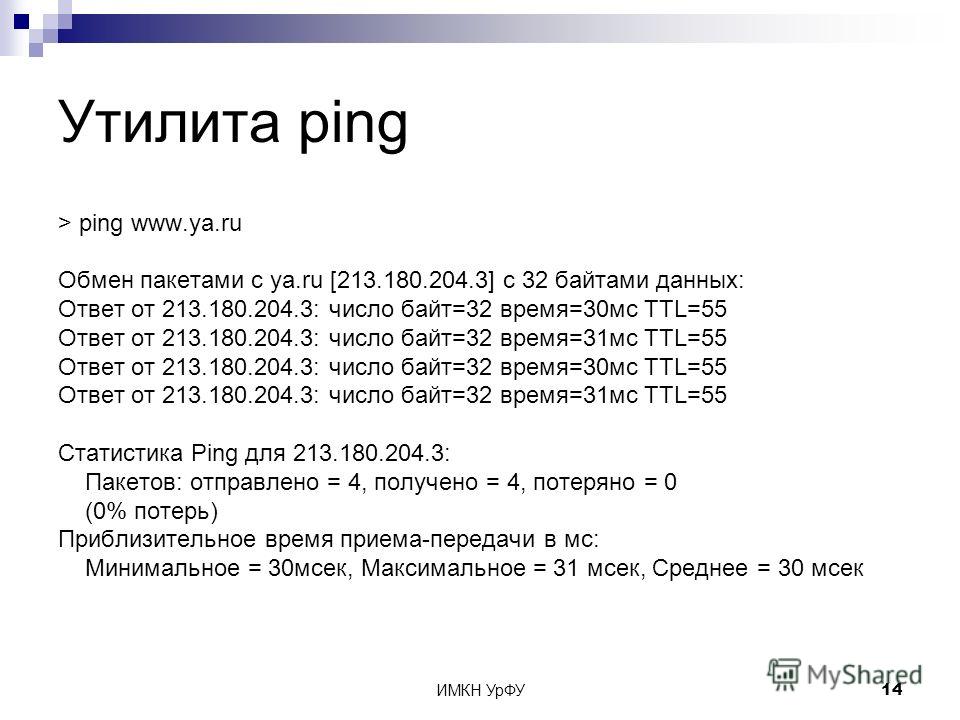
В Windows откройте командную строку, а в macOS и других дистрибутивах Linux откройте Терминал.
Существуют небольшие различия в синтаксисе команды ping в операционных системах. Вы можете увидеть их внизу.
Вы можете пропинговать:
- Имя домена и посмотреть, сколько времени потребуется, чтобы ответить.
- IP-адрес. Он также покажет время отклика, но важно то, что он покажет, что устройство хорошо подключено.
Мы попробуем использовать его с www.google.com. Напишите следующее:
ping www.google.com
Первая часть, которую вы увидите, кого вы пингуете, его IP адрес и размер пакета — 32 байта.
После этого вы получите 4 результата. Ping отправляет 4 эхо-сообщения, если вы не укажете другое число. Эти 4 ответа будут иметь время ответа в мс — миллисекундах и значение TTL, показывающее время жизни пакета.
Вы также получите несколько статистических данных — скорость выполнения, которая показывает, сколько пакетов удалось получить, а также минимальное, максимальное и среднее время.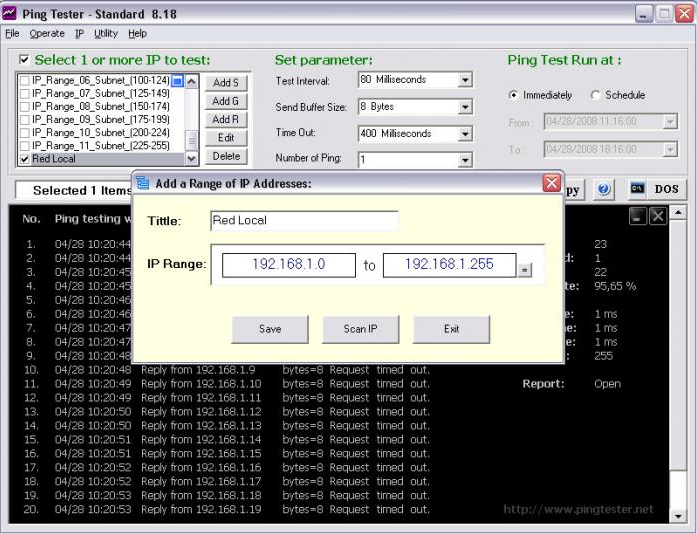
Есть много небольших различий при использовании ping в Windows и Linux или macOS. Например, параметр в Windows — «–n», а в Linux и macOS — «–c». Лучшее, что вы можете сделать, это сначала проверить синтаксис. Вы можете увидеть все доступные переменные, переключатели и параметры с помощью короткой команды.
Синтаксис команды ping для Windows
Чтобы получить список всех возможных вариантов команды ping в Windows, вы можете написать в командной строке:
пинг -?
Это даст вам результат с полным списком параметров, которые могут упростить устранение неполадок.
| Midifier/Option | Что он делает? | |
| -t | Постоянный пинг без остановки | |
| -a | Сопоставить IP-адрес с именем хоста Значение по умолчанию: 4 | |
| Использование для отправки размера буфера | ||
| -F | Остановка фрагментации флага (только IPv4) | |
| -i | . | Больше не работает |
| -r | Используйте для просмотра количества переходов и получения записи (только для IPv4) | |
| -й | Свободный исходный маршрут по списку хостов (только для IPv4) | |
| -k | Строгий исходный маршрут по списку хостов (только для IPv4) | |
| -w | Установка времени ожидания устройства an answer | |
| -R | Check the reverse route (IPv6-only) | |
| -S | Source address to use | |
| -c | Routing compartment identifier | |
| -p | Проверка связи с адресом поставщика виртуализации сети Hyper-V | |
| -4 | Используйте IPv4 только | |
| -6 | Использование IPv6 только |
Ping Command для LINTAX для LINAX
Ping Command для LINTAX для LINAX
Ping.
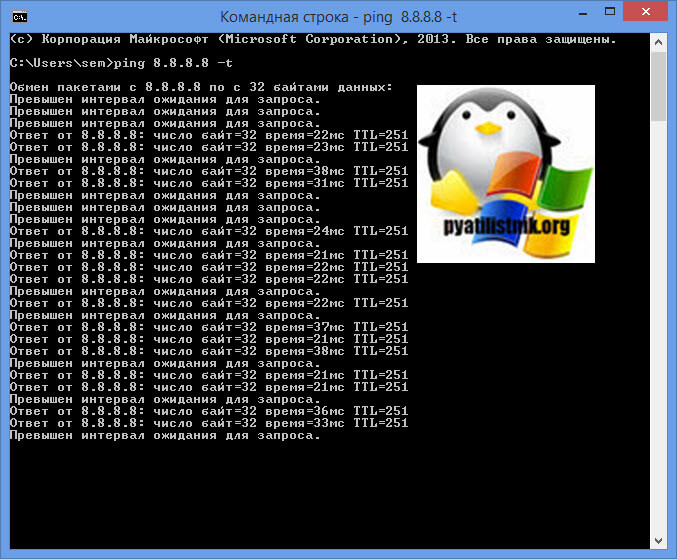 вам нужно ввести это в Терминале:
вам нужно ввести это в Терминале: ping –h
| Midifier/Option | Что он делает? |
| a | Издает звук при достижении целевого устройства |
| b | Позволяет пропинговать широковещательный IP-адрес. |
| B | Не позволяет пингу изменить IP-адрес источника. |
| c (количество) | Установите количество пингов. |
| d | SO-DEBUG на используемом сокете |
| f | Заполняет сеть множеством пакетов ping в секунду. |
| i (интервал) | Интервал в секундах между успешными передачами. |
| I (адрес интерфейса) | Определяет IP-адрес источника для конкретного IP-адреса интерфейса. |
| 1 (предварительная загрузка) | Количество эхо-сигналов, отправленных без ожидания ответов. |
| n | В выходных данных вместо IP-адресов отображается имя хоста |
| q | Тихий вывод.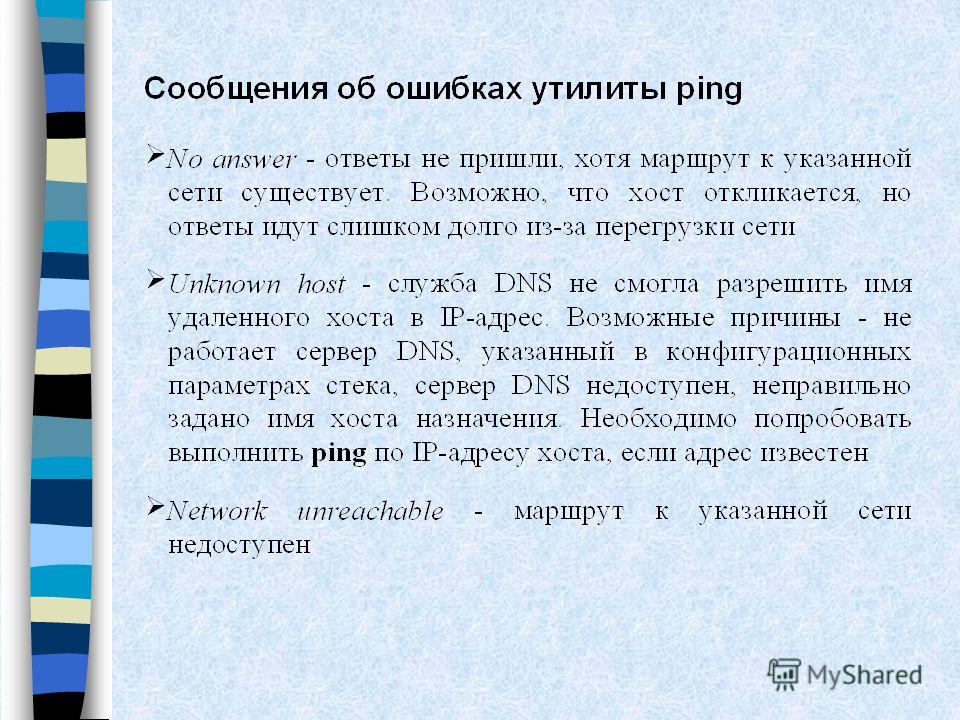 Однолинейный эхо-запрос и сводка Однолинейный эхо-запрос и сводка |
| T (ttl) | T – значение времени жизни (TTL) |
| v | Подробный вывод |
| V | Проверить версию команды ping с ним |
| W (время ожидания) | Время ожидания ответа (в секундах) |
- Пропингуйте IP-адрес, чтобы проверить, хорошо ли подключено устройство. Если это не удается, то устройство в данный момент не подключено или недоступно по сети, которую мы проверяем.
- Другой сценарий заключается в том, что это успешно, но время отклика очень велико. Это означает, что у вас или другой стороны могут быть проблемы с соединением.
- Вы можете протестировать различные части сети, чтобы проверить, какие из них работают нормально, а какие нет.
- Если вы хотите проверить, подключены ли вы к Интернету, вы можете проверить один из IP-адресов Google, «ping 172.
 217.6.164». Почему Google, спросите вы? Это просто легко запомнить. А вы помните, что Google был офлайн? Не совсем.
217.6.164». Почему Google, спросите вы? Это просто легко запомнить. А вы помните, что Google был офлайн? Не совсем. - Можно использовать как постоянный чекер. Поставьте его с опцией «запускать до остановки», и пока все в порядке, оно будет продолжаться, но если что-то пойдет не так, вы сразу это увидите.
- Если вы не можете получить доступ к имени, но можете получить доступ к IP-адресу, это указывает на проблему с разрешением имени хоста. Вероятно, DNS-серверы указаны неправильно или недоступны.
Команда Ping является отличным инструментом для мониторинга доступности сети различных устройств. Если команда запускается как запланированная задача, она может предложить простой опрос любого сетевого компьютера или машины. Самое замечательное в этом то, что нет необходимости устанавливать какое-либо дополнительное программное обеспечение или открывать дополнительные порты.
Ping-мониторинг легко осуществить благодаря опции «запустить до остановки», которая позволяет использовать самые простые функции любого монитора вверх/вниз. Таким образом, всякий раз, когда пинги начинают давать сбой, это означает, что есть некоторые трудности с доступом к системе.
Таким образом, всякий раз, когда пинги начинают давать сбой, это означает, что есть некоторые трудности с доступом к системе.
Желательно, чтобы время проверки связи, измеряемое в миллисекундах (мс), было как можно меньше. Это будет указывать на хорошее качество пинга. Кроме того, он может подавать сигналы о состоянии вашей сети и скорости ее работы. Ping-мониторинг отправляет эхо-запрос протокола управляющих сообщений Интернета (ICMP). Это означает, что когда отслеживаемое устройство получает запрос, оно немедленно отвечает пакетами эхо-ответа.
Служба мониторинга ClouDNS
Безопасность Иногда киберпреступнику достаточно знать, что точная система существует и подключена к глобальной сети, чтобы инициировать вредоносную атаку. К счастью, выполнение подробного анализа ответов команды Ping может быть чрезвычайно полезным. Возможно, вы могли бы найти ценную информацию, например, какая операционная система (ОС) работает на цели, где находится устройство и так далее.
Существуют различные хакерские инструменты, которые позволяют воспользоваться преимуществами «ходьбы по диапазону». Они используют команду Ping для каждого IP-адреса в целевой сети, чтобы получить список доступных систем, которые ответят. По этой причине многие брандмауэры настроены таким образом, чтобы блокировать запросы Ping, поступающие из ненадежных сетей.
Другие примеры команды Ping (Windows, Linux и macOS)Здесь у нас есть еще несколько вариантов использования команды ping для пользователей Windows, Linux и macOS:
*Вы можете изменить IP-адреса примеров или имена хостов и используйте их вместе с вашими. Также не стесняйтесь изменять команду под свои нужды.
Интервал – ping –i 5 8.8.8.8 (Linux)
Это заставит его ждать 5 секунд перед отправкой следующего пакета.
Пользовательское количество пингов – ping –n 8 google.com (Windows) ; ping google.com –c 8 (Linux и macOS)
Вы можете решить, сколько эхо-сообщений отправлять.
Проверить версию – ping –V (Linux)
Вы увидите версию вашего пинга.
Flood – ping –f 127.0.0.1 (Linux)
Это приведет к лавинной загрузке сети большим количеством эхо-запросов.
Только статистика – ping google.com –q (Linux и macOS)
Он покажет вам только статистику, а не каждое отдельное время пинга.
Изменить размер пакета – ping –s 100 google.com (Linux)
Это изменит размер пакетов. Исходный размер составляет 32 байта (Windows) и 56 байт (Linux и macOS), и в этом примере мы установили его на 100.0035
Если вы используете этот пример, пинг завершится через 20 секунд. Он завершится независимо от количества отправленных или полученных пакетов.
Постоянный пинг – ping –t google.com (Windows) ; ping google.com (Linux и macOS)
Он будет работать без остановки. Бесконечная петля. В Linux и macOS по умолчанию он работает вечно. Вы можете остановить его с помощью Ctrl+C.
Бесконечная петля. В Linux и macOS по умолчанию он работает вечно. Вы можете остановить его с помощью Ctrl+C.
Дополнительный совет
Знаете ли вы, что вы можете использовать команду ping онлайн прямо из браузера? Это может пригодиться, если у вас есть только мобильный телефон.
Просто погуглите, и вы увидите больше, чем несколько сайтов. Если вы решите использовать его таким образом, пожалуйста, убедитесь, что сайт, который вы посещаете, безопасен и никоим образом не нанесет вреда вашему устройству или личным данным.
Вывод:Пинг не самый сложный инструмент, но он невероятно удобен благодаря тому, что работает на любом устройстве. Используя его, вы можете быстро диагностировать различные части сети и найти проблему. Вы также можете прочитать нашу предыдущую статью и найти другие полезные инструменты в нашей статье Инструменты — трассировка DNS, Ping, Traceroute, Nslookup, обратный поиск.
(Посетили 10 400 раз, 7 посещений сегодня)
Мартин Праматаров
Привет, я Мартин Праматаров.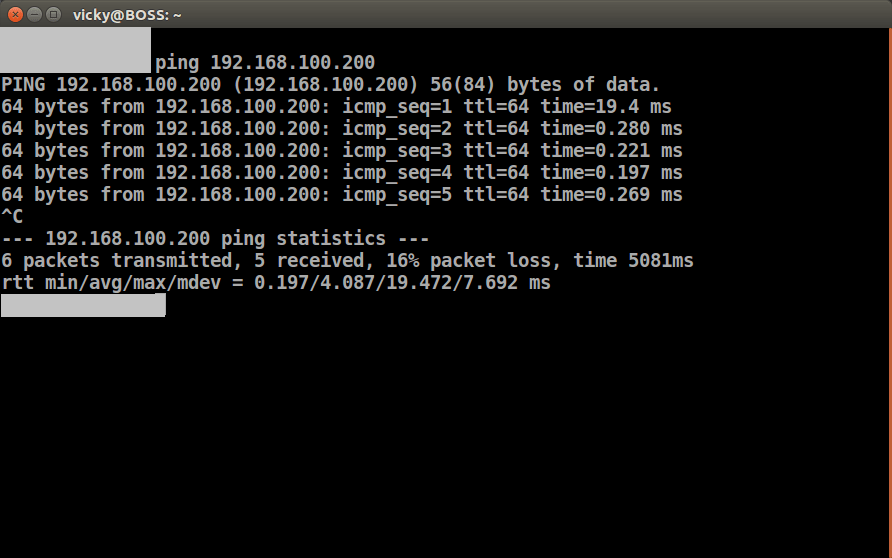 У меня две степени: техник компьютерных сетей и степень MBA (магистр делового администрирования). Моя страсть — рассказывать истории, но я также не могу скрыть свою занудную сторону. Я никогда не забывал свой интерес к миру высоких технологий. У меня есть 10 лет и тысячи статей, написанных о DNS, облачных сервисах, хостинге, доменных именах, криптовалютах, оборудовании, программном обеспечении, искусственном интеллекте и обо всем, что между ними. Я видел цифровую революцию, большую миграцию в облако, и мне не терпится написать обо всех захватывающих новых технологических тенденциях в последующие годы. ИИ и большие данные уже здесь, и они полностью изменят мир!
У меня две степени: техник компьютерных сетей и степень MBA (магистр делового администрирования). Моя страсть — рассказывать истории, но я также не могу скрыть свою занудную сторону. Я никогда не забывал свой интерес к миру высоких технологий. У меня есть 10 лет и тысячи статей, написанных о DNS, облачных сервисах, хостинге, доменных именах, криптовалютах, оборудовании, программном обеспечении, искусственном интеллекте и обо всем, что между ними. Я видел цифровую революцию, большую миграцию в облако, и мне не терпится написать обо всех захватывающих новых технологических тенденциях в последующие годы. ИИ и большие данные уже здесь, и они полностью изменят мир!
Надеюсь, вам понравятся мои статьи и отличные услуги ClouDNS!
Понравилась эта статья? Не забудьте поделиться.
Теги: DNS, Инструменты DNS, Сеть, устранение неполадок сети, Ping, Устранение неполадок Ping Последнее изменение: 6 октября 2022 г.

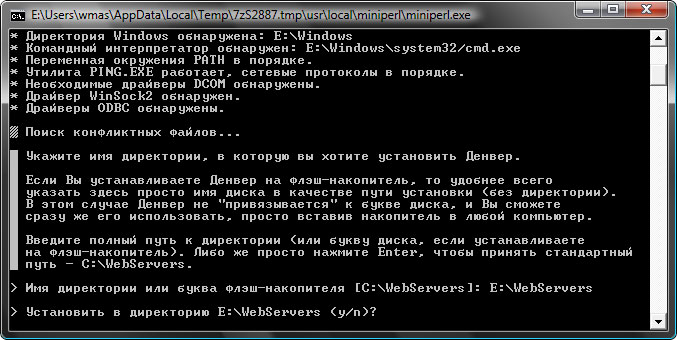 По умолчанию используется 4 сообщения
По умолчанию используется 4 сообщения Каждый переход в пути использует параметр записи маршрута. По возможности значение счетчика задается равным или большим, чем количество переходов между источником и местом назначения. Параметр счетчик имеет значение от 1 до 9
Каждый переход в пути использует параметр записи маршрута. По возможности значение счетчика задается равным или большим, чем количество переходов между источником и местом назначения. Параметр счетчик имеет значение от 1 до 9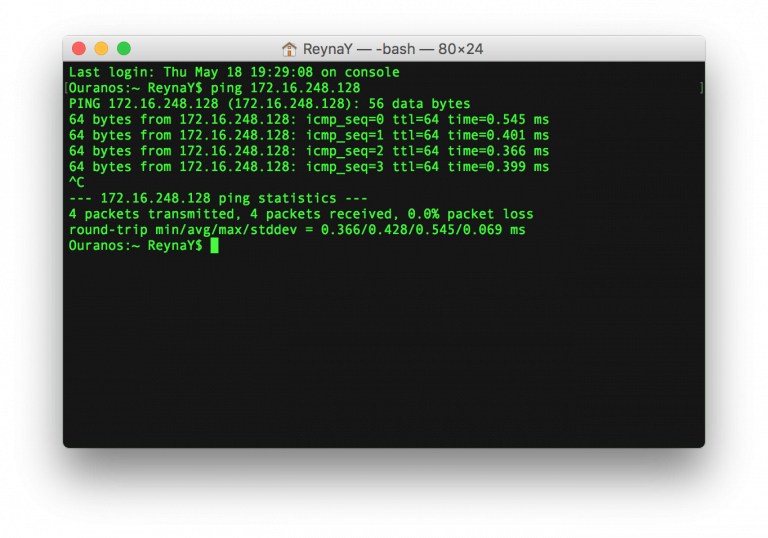 Это используется для предотвращения контакта с сервером имен.
Это используется для предотвращения контакта с сервером имен.
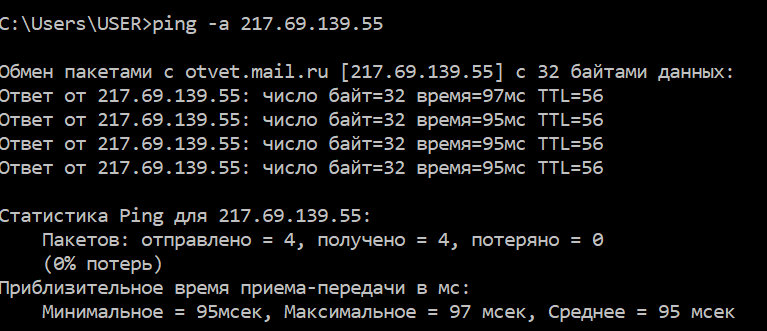
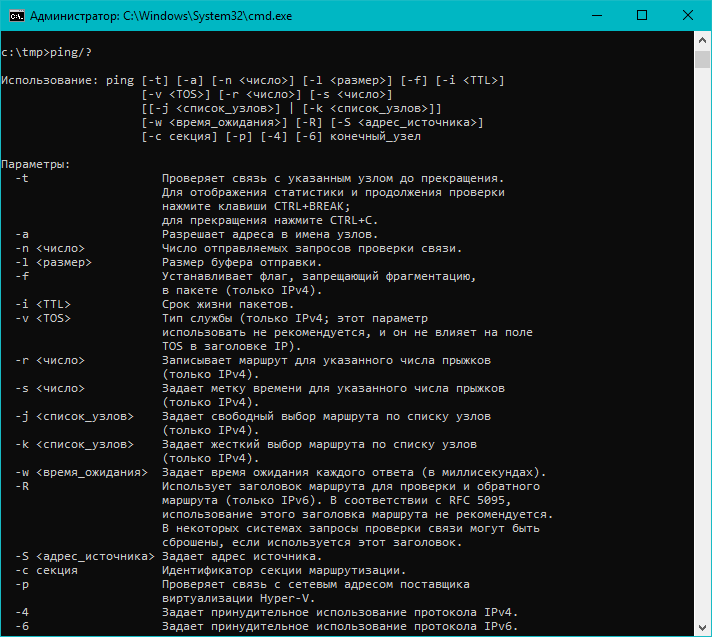 0343 -L
0343 -L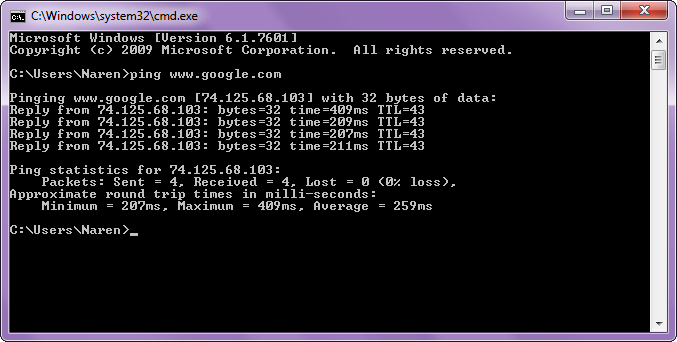 217.6.164». Почему Google, спросите вы? Это просто легко запомнить. А вы помните, что Google был офлайн? Не совсем.
217.6.164». Почему Google, спросите вы? Это просто легко запомнить. А вы помните, что Google был офлайн? Не совсем.